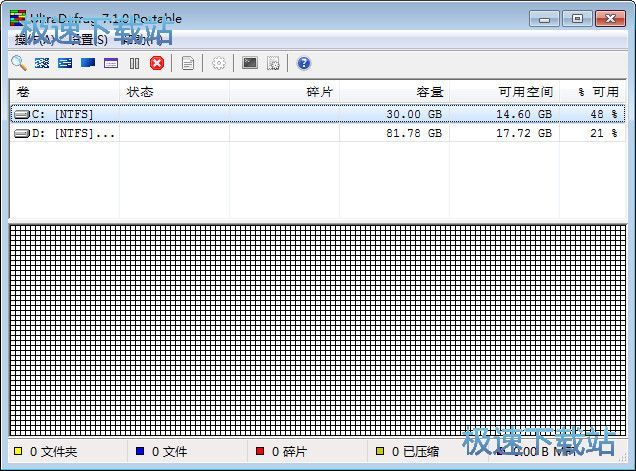安装到使用:极速磁盘优化(UltraDefrag)评测
时间:2012-07-02 13:34:19 作者:不思议游戏 浏览量:315

为了提高Windows运行效率,我们经常会进行磁盘碎片整理,由于系统自带的磁盘碎片整理程序效率低下,很多人会选用第三方专业的磁盘工具进行磁盘日常整理工作。本期笔者给大家推荐一款开源免费的磁盘工具UltraDefrag,可以帮助大家快速的对磁盘进行整理优化,从而轻松提升磁盘性能。

下图所示为UltraDefrag的欢迎安装界面,可以看到安装界面是英文显示的,不过比较简单易懂,相信用户只要有过安装软件的经验或者稍懂一点英文即可轻松的完成安装过程,如图:

UltraDefrag的安装过程中支持用户自由选择安装组件,该软件内置三种安装模式,分别是完全安装、微型安装和自定义安装,如图:

下图所示为UltraDefrag的安装过程中提供的界面语言设置选项,该软件内置了包括简体中文在内的多国语言,需要体验该软件简体中文版的用户在此手动选中“Chinese(Simplified)”选项即可,如图:

下图所示为该软件安装结束时的界面显示,如图:

下图所示为UltraDefrag的主程序界面,由于安装过程中我们选取了安装简体中文语言,此时自动显示的便是该软件的简体版,可以看到该软件的界面浅显易懂,很容易上手进行操作,如图:

点击展开该软件的“操作”菜单,我们可以看到该软件提供的功能包括磁盘分析、碎片整理、快速优化、全面优化、MFT优化等,并且该软件默认设置下忽略了可移动介质,因此即便用户插入了U盘设备,该软件业没有显示出来,用户可以取消该选项前的默认勾选后重新扫描一下即会看到可移动介质了。

笔者手动取消了“忽略可移动介质”的默认勾选,可以看到此时的主界面上的可整理目录中多了一个G盘,这是小编插在电脑上的U盘,如图:

UltraDefrag还支持用户自由定义磁盘碎片整理完成后所采用的操作,默认设置下是“不做出任何操作”,用户可以自由选择执行诸如退出、待机、重启、关机等操作,如图:

下图所示为笔者使用该软件对C盘执行磁盘碎片的分析操作,通过执行磁盘碎片分析,可以快速的了解对应磁盘内的碎片文件分布情况。实测发现,该软件的碎片分析操作执行的相当快速,分析完毕,用户根据界面最下侧的统计结果,可以看到经分析检测到的碎片文件数等信息,如图:
UltraDefrag 8.0.0.0 中文免费版
- 软件性质:国外软件
- 授权方式:免费版
- 软件语言:英文
- 软件大小:2398 KB
- 下载次数:579 次
- 更新时间:2019/4/3 13:47:25
- 运行平台:WinAll...
- 软件描述:UltraDefrag是强大的开源磁盘整理工具,适用于NT内核的Windows.... [立即下载]
相关资讯
相关软件
- 一键自动整理桌面 360安全桌面2.1五大亮点登...
- IS语音怎么注册账号?iSpeak注册账号使用教程...
- 反病毒+主动防御+防火墙 火绒安全软件V4.0使...
- 快速提升系统性能 CleanMyPC完美评测
- 拍大师制作电子相册支持转场特效和音乐背景...
- 支持超过120种格式 爱奇艺万能播放器V3.1评...
- 小号无限多开页游辅助工具 新浪页游助手V2....
- 中国人的AppStore XY苹果助手V5.0使用评测
- 防止通话被窃听 QQ手机管家三大保护
- 360手机卫士可远程删除手机数据
- 万彩影像大师打开视频工程的方法
- 电脑控制安卓手机投屏神器TC Games 1.3评测...
- Win7系统设置优化软件 Win7优化大师V1.8评测...
- 快速安全广告拦截浏览器Opera 54评测
- 随时随地查看编辑笔记 印象笔记V6.1评测
- 海量页游即点即玩 全民游戏盒子V1.0评测
- 轻松安装卸载升级电脑软件 新毒霸软件管理V...
- 智能注册表清理软件Wise Registry Cleaner ...
- 网易电脑玩手游模拟器 MuMu模拟器V1.24评测...
- 安卓手机变砖怎么办?奇兔线刷大师V1.0评测